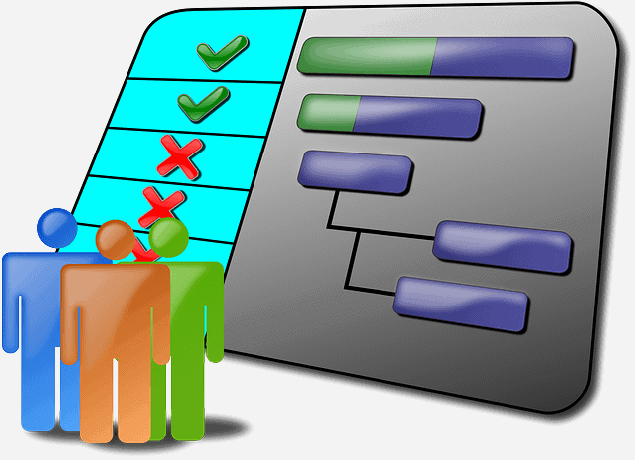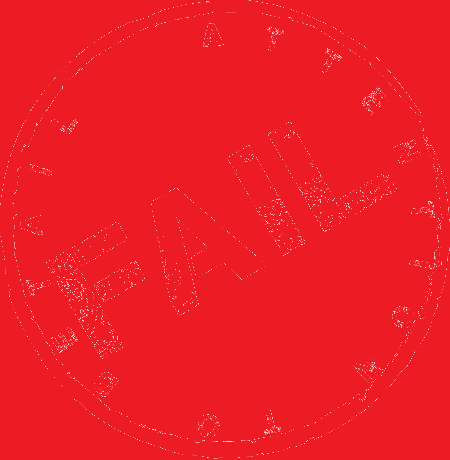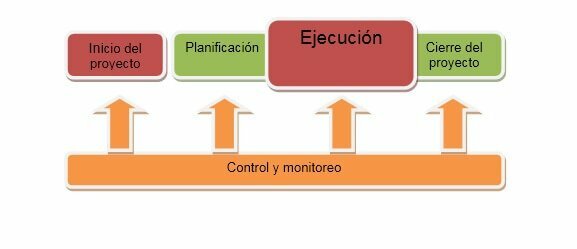Eftersom varje diagram representerar en visuellt verktygatt representera verksamhet eller stadier av en viss process eller projekt, men många vet inte vad ett Gantt-diagram är och vad det består av.
Innan exemplifiera Gantt-diagram Låt oss definiera vad de består av och vad är deras användbarhet.
Annonser
I den här artikeln hittar du:
Vad är ett gantt-diagram och vad är det användbart för?
A Gantt-diagram är en ledningsverktyg projektprocessaktiviteter, genom schemaläggning eller förhandsplanering av den tid under vilken var och en av aktiviteterna kommer att utföras.
Med andra ord är ett gantt-diagram ett schema över aktiviteter.
Annonser
Vad är gantt-diagrammet användbart för? Den här typen av diagram är användbar för tidshantering som involverar att utföra åtgärder eller aktiviteter för ett visst projekt eller en viss process, eftersom detta verktyg
Hur gör man ett Gantt-diagram?
Att utveckla ett gantt-diagram är väldigt enkelt och enkelt, för detta används följande steg:
Annonser
- Gör en lista med uppgifter:
Att ha varje aktivitet tidigaredefinieras i utförandeordningen av var och en är avgörande för att diagrammet ska vara välgjort.
För detta kan du använda Excel-verktyget som erbjuds av Microsoft Office eller onlineprogram som erbjuds av webben.
Annonser
I den första kolumn "vertikal" gå in från topp till botten listan med namnet på aktiviteterna, i rader "Horisontell" bredvid var och en av dem ltidsintervallen för utförande, startdatum, varaktighetstid och slutdatum.
- Skapa staplarna i diagrammet:
Huvudfunktionen hos gantt-diagram är deras grafisk representation genom horisontella staplar som tillåter att representera exekveringstiden för varje aktivitet, i princip lägga till färg på tidsrutorna som fångas upp med varje aktivitet.
Annonser
Dessa barer kan skapas genom samma Excel-celler Ange uppgifterna för aktiviteterna och måttenheten för tiden (timmar, dagar, veckor, månader) som du vill representera och utan behov av en internetanslutning.
Andra användbara alternativ för att skapa Gantt-diagram är genom webbverktyg, där du kan hitta program som är skräddarsydda efter användarens behov.
För att göra det lättare att förstå, låt oss titta på följande exempel.
1. Exempel på Gantt-diagram med Excel
Gantt-diagram skapade med Excel är ett mycket praktiskt sätt att skapa ett schema anpassat till de aktiviteter som ska representeras, att kunna skapa dem från grunden och ändra dem om så önskas.
Att skapa ett gantt-diagram genom Excel-celler kan göras enligt följande, som ses i bilden:

I det här exemplet kan vi observera uppgifterna i uppgiftslistan för en revisionsprocess för ett visst företag, innan vi börjar utföra Gantt-diagrammet.
När vi har data att representera fortsätter vi med att skapa diagrammet som vi i det här fallet kommer att exemplifiera hur man gör det med utgångspunkt från samma celler i Excel. Låt oss se följande bild:

Som det kunde ses på bilden i kolumn (A) skrivs var och en av aktiviteterna in och i kolumnerna successivt den föreskrivna tiden som revisionsprocessen kommer att pågå räknat arbetsdagar från måndag till fredag i det här fallet.
I raderna från höger till vänster cellerna är markerade som avlyssnar aktiviteterna med dagen då de ska utföras och att lägga färg till dem de bildar staplar som möjliggör enkel visualisering av exekveringstiden.
2. Exempel på Gantt-diagram med Excel
I det här exemplet kan du observera aktiviteter i en marknadsföringsprocess med hjälp av ett Gantt-diagram för att koordinera aktiviteternas varaktighet.

Som kan ses i följande bild, är samma tidigare data representerade i ett gantt-diagram, där det observeras att den beräknade tiden varje aktivitet kommer att pågå representeras av färgade celler grön, en cell för varje dag som processen pågår.

Samma celler tillåter att reflektera en horisontell grafisk visning i form av staplar som underlättar tolkningen av processens tidsförlopp.
Om en aktivitet sträcker sig över mer eller mindre tid Än förväntat endast cellfärgen ändrasVid behov läggs en ny kolumn till för att ange ett nytt datum.
Vid behov också en ny aktivitet kan läggas till genom att ange en ny rad.
Fastän gantt-diagram De är mycket användbara för att representera genomförandetiden för aktiviteter, nackdelen vad de har är det det återspeglar inte beroendet eller förhållandet mellan processaktiviteterna.
3. Exempel på Gantt-diagram med webbverktyg
Webben erbjuder också olika sidor med onlinetjänster för att skapa gantt-diagram som kan redigeras för att passa användaren som Lucidchard, vengage.com, Canva, bland många andra gratis och betalda alternativ.
I det här fallet kommer vi att använda Lucidchard verktyg, för det du behöver bara registrera dig och skapa en användare som erbjuder gratis tjänster samt billiga abonnemangsalternativ.
I det fria alternativet kan vi se följande exempelbild:
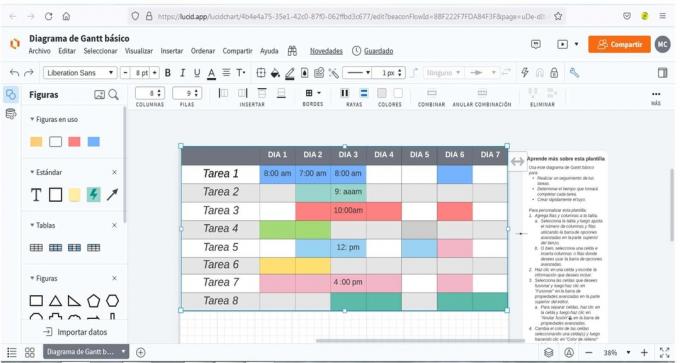
Som du kan se erbjuder den redigeringsalternativ som är mycket lika de som erbjuds av Excel, där du bland annat kan lägga till rader och kolumner, kombinera och färglägga celler.
I det här fallet kan vi se det i ett gantt-diagram färgerna för varje aktivitet bör inte nödvändigtvis vara desamma, detta är upp till skaparen.
Liknande, flera aktiviteter kan genomföras samma dag vid olika tidpunkter och till och med samtidigt om det involverar lagarbete, föratt färga varje aktivitet i en annan färg i dessa fall visar sig vara mycket praktiskt, det viktiga är att det är funktionellt att samordna aktiviteterna.